На сегодняшний день многие компьютеры используют программное обеспечение, которое обеспечивает защиту от вредоносных программ и угроз в сети. Одним из таких программных продуктов является Malwarebytes Anti-Malware. Однако иногда пользователи могут столкнуться с проблемой отказа в доступе к сервису mbamservice и потребностью его отключения. В этой статье мы рассмотрим простые шаги по отключению mbamservice, если возникла подобная проблема.
Первым шагом, который необходимо сделать, является остановка службы mbamservice. Для этого откройте Менеджер задач, нажав комбинацию клавиш Ctrl + Shift + Esc. В разделе "Службы" найдите процесс mbamservice, щелкните правой кнопкой мыши и выберите "Остановить службу".
Однако иногда возникает ситуация, когда доступ к mbamservice заблокирован, и стандартные способы его отключения не работают. В этом случае нужно воспользоваться специальным инструментом для удаления программы Malwarebytes Anti-Malware, который предоставляется разработчиком. Зайдите на официальный сайт Malwarebytes и скачайте утилиту "Malwarebytes Support Tool".
После загрузки утилиты "Malwarebytes Support Tool" запустите ее и следуйте инструкциям на экране. Утилита автоматически проверит наличие возможных проблем и предложит выполнить действия для их устранения. Один из возможных сценариев - полное удаление программы Malwarebytes Anti-Malware.
После завершения процесса удаления перезагрузите компьютер. Теперь mbamservice должен быть полностью отключен, и проблемы с доступом и блокировкой не должно возникать. Если же проблема не была решена или возникли другие трудности, рекомендуется обратиться в службу поддержки Malwarebytes для получения дополнительной помощи и консультации.
Как отключить mbamservice: простые шаги при отказе в доступе
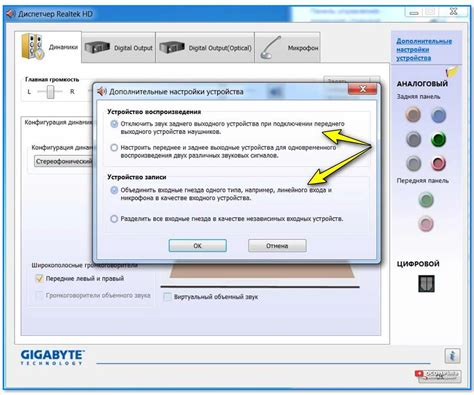
При возникновении отказа в доступе к службе mbamservice на вашем компьютере, есть несколько простых шагов, которые можно предпринять для его отключения. Эти шаги помогут вам решить проблему и восстановить нормальное функционирование вашей системы.
Перед тем, как приступить к отключению службы mbamservice, рекомендуется создать точку восстановления системы, чтобы в случае непредвиденных проблем можно было вернуть систему к предыдущему рабочему состоянию.
Вот простые шаги, которые вы можете выполнить:
| Шаг 1: | Нажмите клавиши Win + R, чтобы открыть окно "Выполнить". |
| Шаг 2: | Введите команду services.msc и нажмите клавишу Enter. |
| Шаг 3: | В появившемся окне "Службы" найдите службу с названием mbamservice. |
| Шаг 4: | Щелкните правой кнопкой мыши на службе mbamservice и выберите Свойства. |
| Шаг 5: | В окне свойств службы перейдите на вкладку Общие. |
| Шаг 6: | В разделе Статус службы нажмите кнопку Остановить. |
| Шаг 7: | В поле Тип запуска выберите значение Отключено. |
| Шаг 8: | Нажмите кнопку Применить, а затем OK, чтобы сохранить изменения. |
После выполнения этих шагов служба mbamservice должна быть успешно отключена. Если вы хотите повторно включить службу, просто повторите эти же шаги и выберите значение Автоматически или Вручную в поле Тип запуска в окне свойств службы.
Таким образом, вы можете легко отключить службу mbamservice при возникновении отказа в доступе и восстановить нормальное функционирование вашей системы.
Открыть диспетчер задач и завершить процесс mbamservice.exe
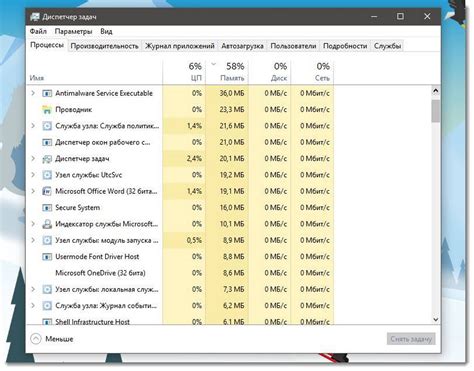
Для отключения службы mbamservice в случае отказа в доступе, вам понадобится открыть Диспетчер задач и завершить процесс mbamservice.exe. Следуйте следующим шагам:
- Нажмите комбинацию клавиш Ctrl+Shift+Esc, чтобы открыть Диспетчер задач.
- В разделе "Процессы" найдите процесс mbamservice.exe.
- Выделите этот процесс и нажмите кнопку "Завершить процесс" или правой кнопкой мыши щелкните на процессе и выберите пункт "Завершить процесс".
- Если вам появится предупреждение о доступе, убедитесь, что у вас есть права администратора и нажмите "ОК" или "Продолжить".
Теперь процесс mbamservice.exe будет успешно завершен и служба mbamservice будет временно отключена. Обратите внимание, что после перезагрузки компьютера служба может снова запуститься автоматически. Если вы хотите полностью отключить mbamservice, может потребоваться изменение настроек программы или удаление ее с компьютера.
Отключить автозапуск mbamservice через системную конфигурацию
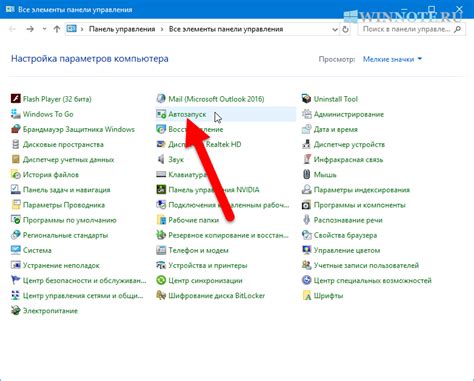
Если вы получили отказ в доступе при попытке отключить службу mbamservice через меню "Управление службами", есть альтернативный способ отключения автозапуска службы через системную конфигурацию. Вот как это сделать:
- Нажмите комбинацию клавиш Win + R, чтобы открыть окно "Выполнить".
- Введите команду "msconfig" (без кавычек) и нажмите Enter.
- В открывшемся окне "Конфигурация системы" перейдите на вкладку "Загрузка".
- Найдите строку, содержащую "mbamservice" или "Malwarebytes Service".
- Снимите флажок напротив найденной строки.
- Нажмите кнопку "Применить" и затем "ОК".
- При следующей перезагрузке компьютера служба mbamservice не будет автоматически запускаться.
Обратите внимание, что отключение автозапуска mbamservice через системную конфигурацию не отключит саму службу, но предотвратит ее автоматический запуск при старте операционной системы.